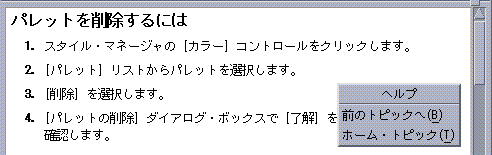ヘルプ・トピック間の移動
ヘルプ・トピック間で移動するには、[ナビゲート] メニューで次のコマンドを使用します。
[前のトピックへ] — 前のトピックに戻ります。[前のトピックへ] により、すでに参照したそれぞれのトピックに戻ることができます。
[ヒストリ] — すでに参照したヘルプ・ボリュームとトピックがリストされている [ヒストリ] ダイアログ・ボックスを表示します。あるヘルプ・トピックを再表示するには、そのヘルプトピックを選択し直します。
[ホーム・トピック] — ホーム・トピックまたはヘルプ・ボリュームの始めに戻ります。
[前のトピックへ] と [ヒストリ] は、便利なプッシュ・ボタンとしても提供されています。
ヘルプ・ポップアップ・メニュー
一般ヘルプ・ウィンドウでは、ショートカットとしてヘルプ・ポップアップ・メニューが使用できます。ポップアップ・メニューには、頻繁に使用するコマンドである [前のトピックへ] と [ホーム・トピック] があります。
簡易ヘルプ・ウィンドウには、ポップアップ・メニューはありません。
ヘルプ・ポップアップ・メニューを表示するには
現在の位置を知る
ハイパーリンクは、ある情報から別の情報へすばやくジャンプするため、ユーザは自分が現在どこにいるかを知る必要があります。ヘルプ・ウィンドウを一目見ただけで、必要な情報が得られます。
-
メニューバーの下にある行に、現在参照しているボリューム名が表示されます。これは、ヘルプ・マネージャ、ヘルプ索引、他のボリュームへのリンクを介して、いくつかのヘルプ・ボリュームを参照する場合に便利です。
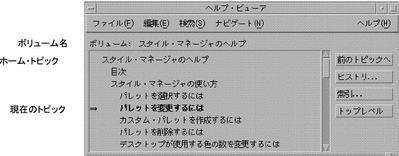
-
トピック・ツリーの中で、1 番目の項目は「ホーム・トピック」かヘルプ・ボリュームの始めです。複数のトピックを参照した後でも、トピック・ツリーのトップまでスクロールすると、簡単にホーム・トピックに戻ることができます。また、[ナビゲート] メニューかポップアップ・メニューで [ホーム・トピック] を選択して戻ることもできます。
-
⇒ (矢印) は、現在のトピックのタイトルを指します。トピックを選択するのに合わせて、矢印が移動して選択箇所を示します。トピック・ツリーをスクロールすると、他のトピックに対する相対位置を示します。
過去の位置を知る
一般ヘルプ・ウィンドウは、過去に参照したトピックを追跡しています。[ヒストリ] コマンドは、現在までに参照したヘルプ・ボリュームとヘルプ・トピックを表示するダイアログ・ボックスを開きます。
図 3–8 [ヒストリ] ダイアログ・ボックス
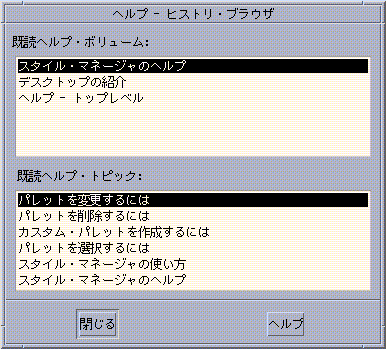
トピックに戻るために [ヒストリ] を使用するには
- © 2010, Oracle Corporation and/or its affiliates